- 公開日:
iPhoneで横向き写真を縦向きにする方法
iPhoneで写真の向きを縦向きに変更するには、写真アプリのトリミング機能で行います。
この方法は画像を回転させるのではなく、縦向きに写真の部分選択ができます。以下の手順で行います。
Photosアプリを開く
iPhoneで「写真」アプリを開きます。

縦向きに変更したい写真を選択します。
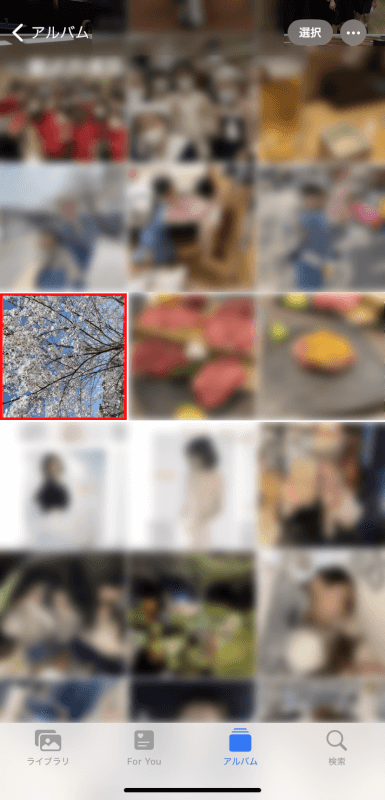
「編集」をタップ
画面右上にある「編集」をタップします。
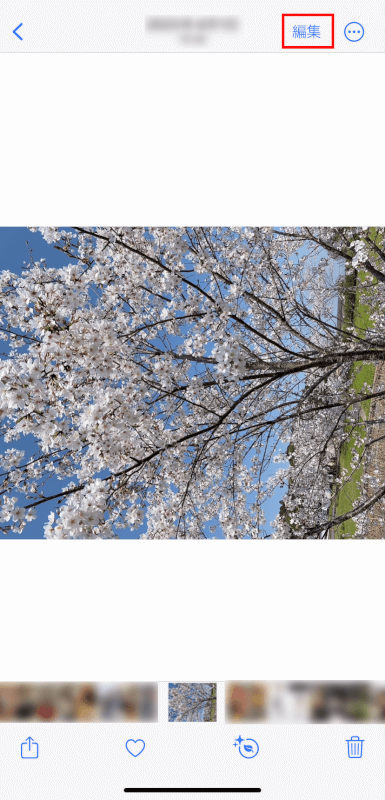
トリミングツールにアクセス
画面下部にある、「切り取り(二つの直角が重なって見えるアイコン)」をタップします。
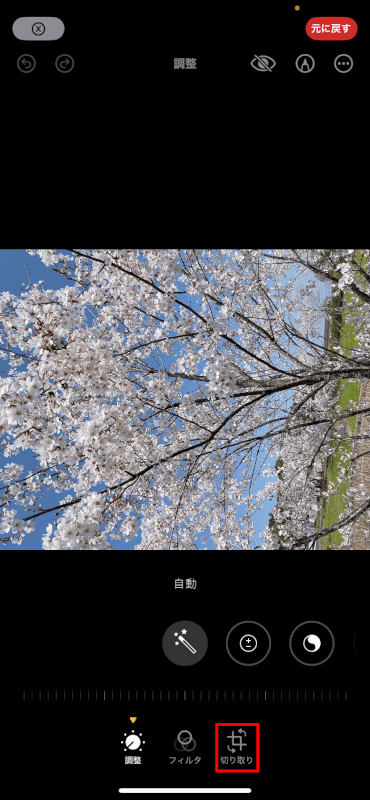
アスペクト比を選択
画面右上にある「アスペクト比」ボタンをタップします。iOSのバージョンによっては、複数の角が重なっているように見えるアイコンか、四角形のアイコンかもしれません。
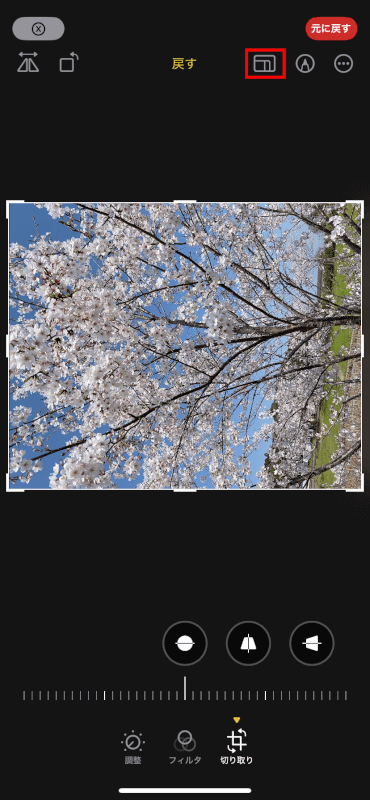
縦向きのアスペクト比を選択
「9:16」や「3:4」など、縦向きのアスペクト比を選択し、そのすぐ上の縦形のアイコンをタップします。
これにより、写真が縦向きのフレームに調整されます。
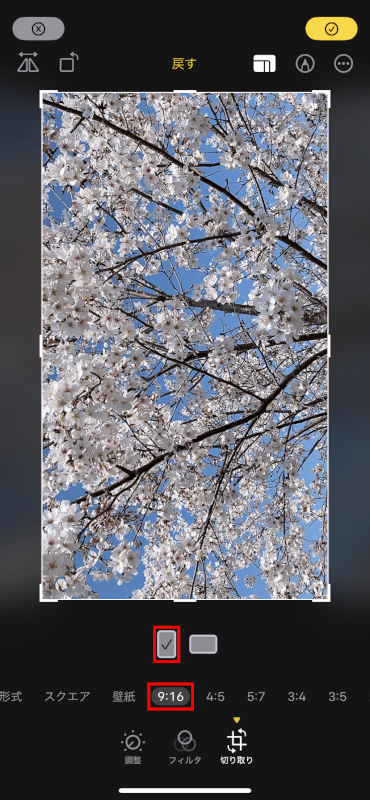
トリミングエリアを調整
保存したい画像の部分を選択するために、トリミングエリアを移動または拡大/縮小します。
また、縦向きの写真に含めたいエリアに合わせて、角をドラッグできます。
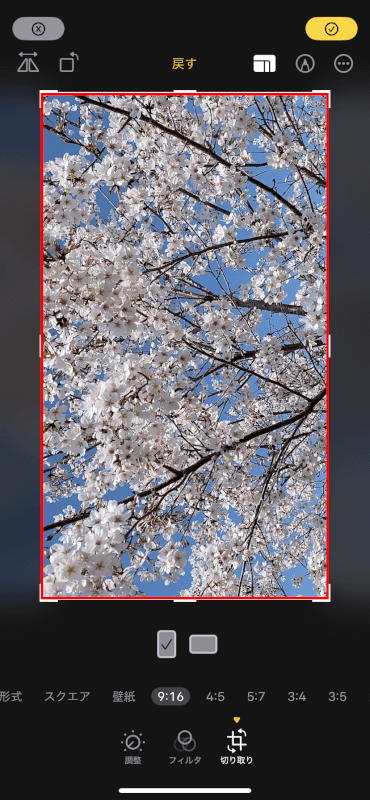
「完了」をタップ
編集が完了したら、画面右上にある「チェック(iOSのバージョンによっては「完了」)ボタンをタップして変更を保存します。
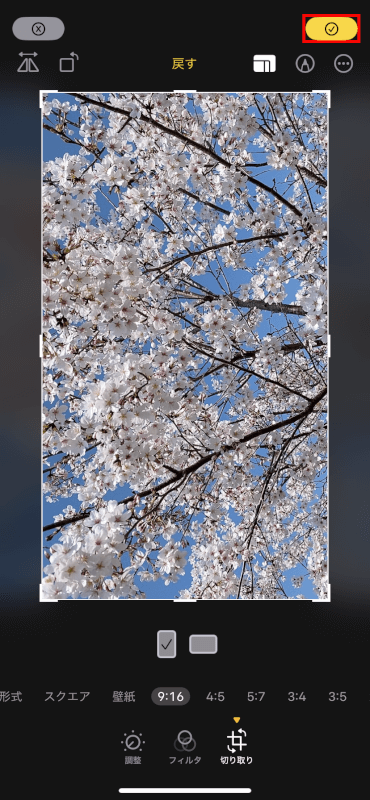
さいごに
以上の手順に従うことで、iPhoneで写真を縦向きに変更でき、プラットフォームや用途に適したものにすることができます。
この方法は、画像全体を回転させる必要がないため、写真の構成を調整するのに特に便利です。
問題は解決できましたか?
記事を読んでも問題が解決できなかった場合は、無料でAIに質問することができます。回答の精度は高めなので試してみましょう。
- 質問例1
- PDFを結合する方法を教えて
- 質問例2
- iLovePDFでできることを教えて

コメント
この記事へのコメントをお寄せ下さい。